IPv6接続機能 動作要件 Windows10
IPv6通信を使うための推奨設定と、正常動作時の状態をご覧いただけます。
ここに記載されている設定値は、ほとんどのPCにおいて初回起動時の標準設定となっているため、通常は設定の必要がありません。
-
STEP1
ネットワーク設定画面を開く
「スタート」→「設定(歯車のアイコン)」を開きます。
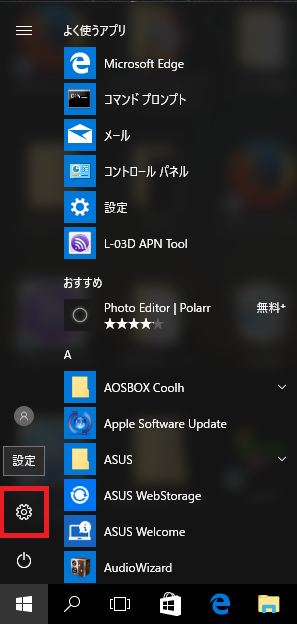
「ネットワークとインターネット」をクリックします。
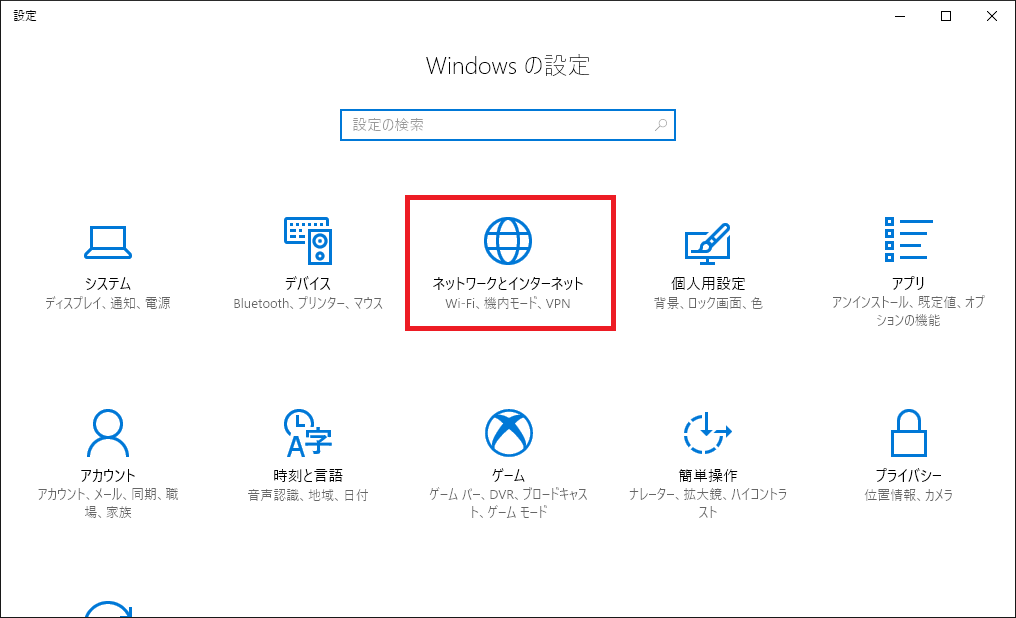
「アダプターのオプションを変更する」をクリックします。
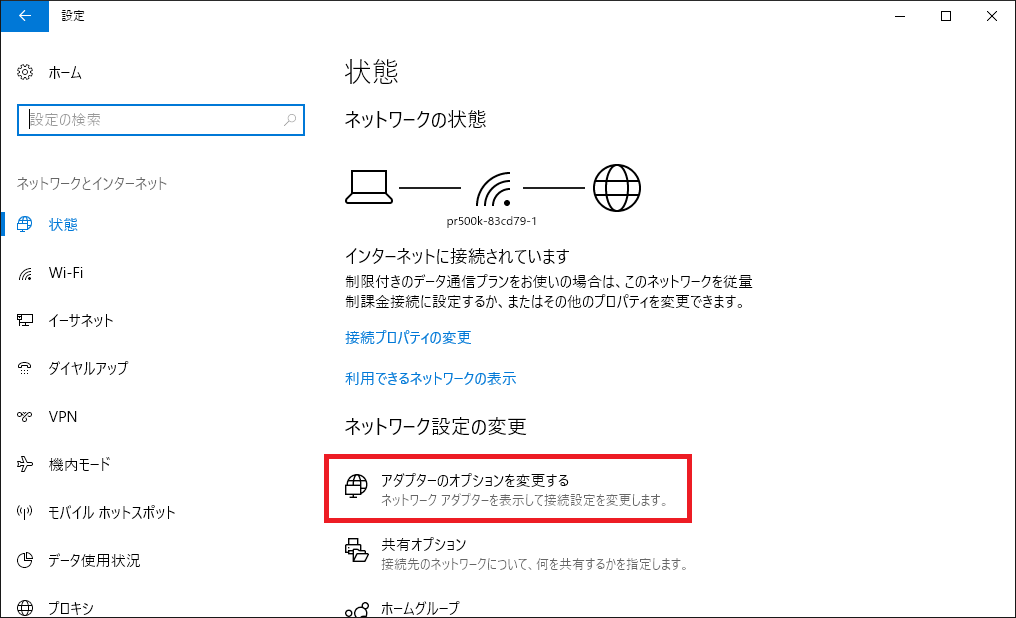
ルータと有線で接続している方は「イーサネット」を、無線で接続している方は「Wi-Fi」を右クリックし、メニューから「プロパティ」をクリックします。
- ※適切なアイコンが表示されていない場合、パソコンの製造元にお問い合わせください。
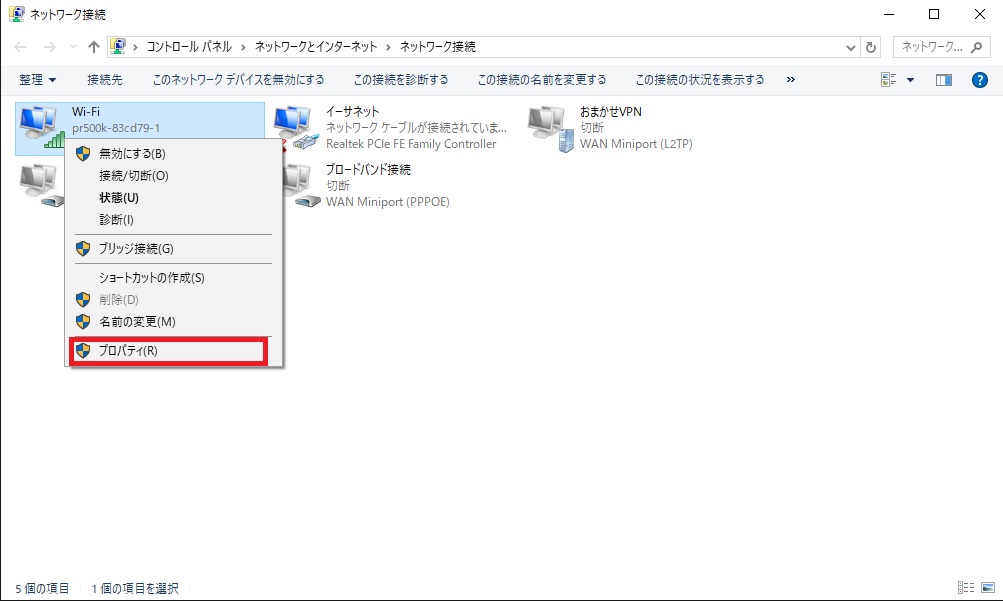
-
STEP2
プロパティ
中央の「インターネットプロトコル バージョン6(TCP/IPv6)」を選択します。※チェックは外しません。
次に「プロパティ」をクリックします。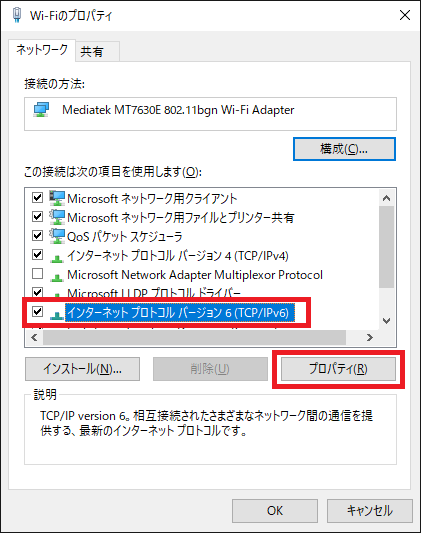
-
STEP3
インターネットプロトコル バージョン6(TCP/IPv6)のプロパティ
「IPアドレスを自動的に取得する」にチェックを入れます。
「DNSサーバーのアドレスを自動的に取得する」にチェックを入れます。設定は以上です。「OK」→「OK」とクリックし、元の画面に戻ります。
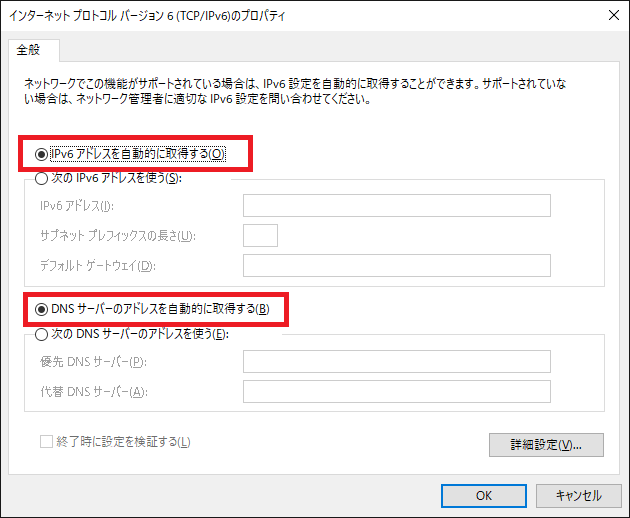
-
STEP4
通信状況の確認
ルータと有線で接続している方は「イーサネット」を、無線で接続している方は「Wi-Fi」を右クリックし、
メニューから「状態」をクリックします。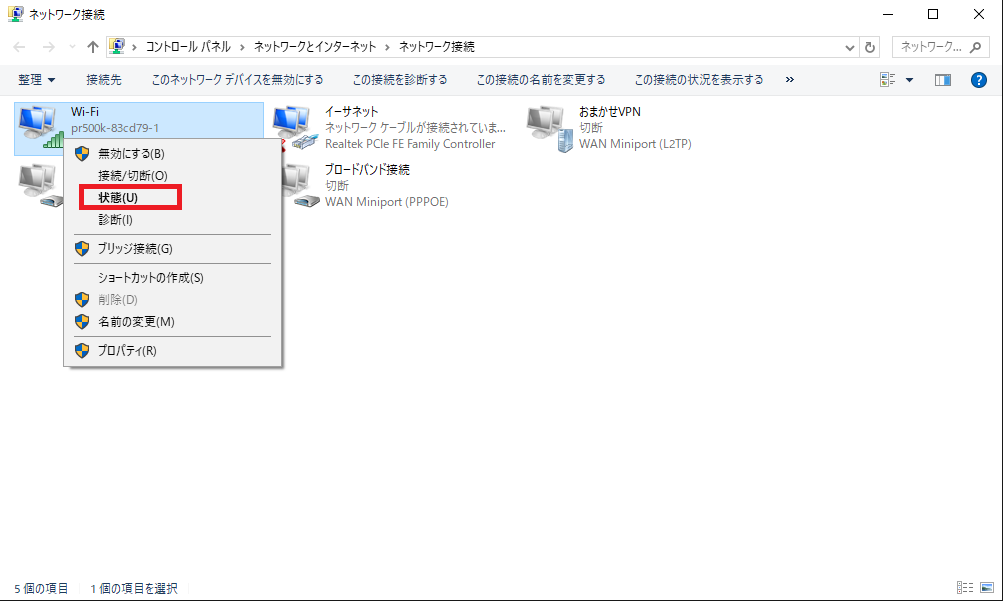
「詳細」をクリックします。
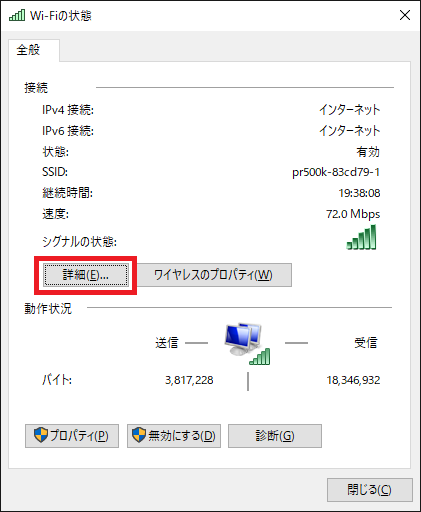
赤枠の箇所にIPv6のIPアドレスが表示されていれば、IPv6ネットワークに接続されています。
-
※
ASAHIネットのIPv6接続機能では、プレフィックスの先頭部分が、以下の範囲で始まる値が表示されます。
東日本[2405:6580~2405:6583]
西日本[2405:6584~2405:6587]
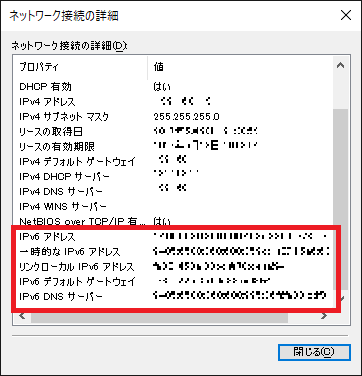
-
※
ASAHIネットのIPv6接続機能では、プレフィックスの先頭部分が、以下の範囲で始まる値が表示されます。